
Il n'empêche d'ailleurs parfois que malgré tout le bon sens et la motivation qui convient, un crash système puisse survenir. Que faire pour se prémunir de ce désagrément et pour pouvoir restaurer en deux temps trois mouvements son système plutôt que la sempiternelle « journée réinstallation » ?

Commençons d'abord par la réinstallation du système d'exploitation, première pierre de l'édifice. Pas besoin de prendre le chronomètre, d'expérience il n'y a pas photo : réinstaller un système à partir d'un DVD ou d'une clé USB n'est pas comparable. Passons donc en revue, les solutions permettant de créer des clés USB « bootables » contenant votre système d'exploitation préféré. Prêt, feu...
Windows vite fait bien fait
Wintoflash pour Windows
Wintoflash permet en effet de transférer le contenu du disque d'installation ou de l'image disque vers une clé USB, de la formater correctement et de préparer le tout. Disponible, pour l'heure (et depuis un certain temps), uniquement en version béta, cela n'entrave pas le moins du monde son fonctionnement. Il suffit de quelques clics et d'une image de Windows XP, 2000, Vista, Server 2003 ou 2008 ou de 7 pour réaliser l'opération.
Bien que le logiciel n'ait pas l'air d'une grande qualité à première vue, celui-ci fonctionne sans aucun problème et, surtout, fait ce qui est demandé. LA solution de transfert pour se simplifier la vie (et l'accélérer au passage)!
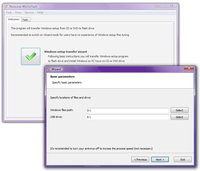
Un Linux à la clé
Linux Live USB Creator pour Windows
Permettant de porter et de transporter Linux sur clé USB, Linux Live USB Creator, est donc un logiciel simple, ergonomique et ouvert à tous. Grâce à celui-ci, l'utilisateur aura le choix d'utiliser son Linux sur sa clé en mode Live, en mode persistant, de le lancer via une VirtualBox portable sous Windows ou encore de l'installer sur son poste. Il suffit de sélectionner la clé USB de son choix, la distribution Linux de son choix (Linux Live USB Creator peut la télécharger lui-même), puis de choisir le mode d'installation, et donc, d'utilisation.
En plus d'être libre et facile d'utilisation, ce logiciel bénéficie d'une interface agréable qui saura mettre l'utilisateur néophyte en confiance. Raison de plus pour l'essayer !
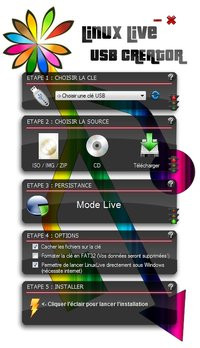
Lion en USB
Lion DiskMaker pour Mac OS X
En effet, une des particularité de la mouture Lion étant de n'être disponible que via le Mac AppStore, forçant donc l'utilisateur à télécharger 3,7Go de données ; cela ne rend pas très pratique les installations sur de multiples postes... Avec DiskMaker X (ex Lion DiskMaker), cette contrainte se fait oublier en deux ou trois clics. Le logiciel détecte l'installeur de Lion et permet donc de créer son support. Libre à chacun de choisir le DVD ou la clé USB, bien qu'évidemment nous vous conseillerons la deuxième solution, nettement plus rapide. Néanmoins, les fidèles du Superdrive auront également de quoi graver le dernier félin d'Apple sur une galette prête à l'emploi.
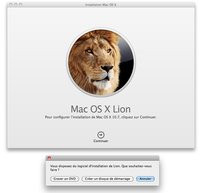

Avons nous fait le tour ? Installation d'un antivirus, mises à jour de Windows, installation des pilotes, mise à jour de Windows, installation de vos logiciels « de base » (ils peuvent-être nombreux), mise à jour Windows, petit nettoyage et, avant de faire une belle image disque toute propre, une petite défragmentation. Ne perdons pas de temps, c'est parti !
Avant tout, se protéger
Microsoft Security Essential pour Windows
Simplement car, dans le cadre d'une utilisation « normale », MSE est un bon allié. Cet antivirus gratuit signé Microsoft à le mérite d'être efficace, pas trop gourmand en terme de ressources et, surtout, très reposant (comprenez discret). Il est évident que chacun, suivant son utilisation, pourrait pencher vers un logiciel payant ou un autre antivirus gratuit. Il reste que Microsoft Sécurity Essential est donc un bon compromis : toujours à jour, gratuit et simple d'utilisation. Pour ceux qui auraient des doutes et qui ne l'auraient pas encore essayé, c'est le moment !
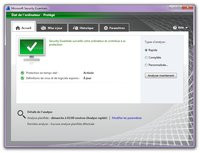
A jour sur tout !
DriverMaxpour plateforme

Ce logiciel, gratuit, ne nécessitant qu'un enregistrement sur le site de l'éditeur, n'est certes pas très beau mais sait récupérer les informations concernant les pilotes du postes sur lequel il est installé et, plus important, vous indiquer s'ils sont à jour. Il est bien évidemment possible de passer par le logiciel pour télécharger les pilotes, mais, en version gratuite celui-ci n'autorise que deux téléchargements par jour. C'est pourquoi il reste plus intéressant de continuer à aller rechercher ses pilotes sur les sites des constructeurs. Comme nous l'avons dit plus haut, il n'y a pas de solution idéale... mais DriverMax permet également (et gratuitement cette fois) de sauvegarder ses pilotes dans un dossier ou une archive ZIP et cette fonctionnalité se révèle vraiment pratique. DriverMax n'est donc pas parfait, c'est vrai, mais s'avère malgré tout une solution intéressante parmi d'autres, à vous de juger !

L'aspirateur à aspérités
Ccleaner pour Windows et Mac OSX

Pour ceux de nos lecteurs qui ne connaitraient pas encore (!) Ccleaner, il s'agit d'un logiciel permettant de faire « un peu de ménage » sur son système (Windows ou Mac). Au programme nettoyage des fichiers temporaires, historiques, cookies des navigateurs web, caches systèmes, corbeille, fichier d'installation etc., la liste est longue. En plus de cela, Ccleaner permet également de nettoyer la base de registre, de désinstaller des programmes, ou d'enlever certains programmes du démarrage. Attention cependant, certaines opérations seront réservées à des utilisateurs avertis ; Ccleaner est très bon mais surtout lorsque l'on sait ce qu'on fait ! Mis à jour régulièrement, ce logiciel a, par contre, « bénéficié » de l'intégration d'une barre d'outils à l'installation. Il faut bien que les développeurs vivent, d'accord, reste que vous avez toujours le choix de ne pas installer cette barre.
Dans le cadre d'une réinstallation de système, celui-ci sera donc parfait après les nombreuses mises à jour de Windows, l'installation et téléchargement des pilotes et des logiciels mais celui-ci prend également tout son sens dans le cadre d'une utilisation régulière. Un MUST à utiliser si ce n'est déjà fait.
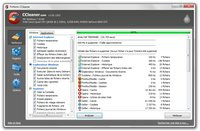
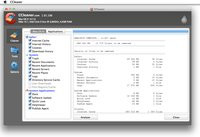
à gauche CCleaner pour Windows, à droite pour Mac OSX
Bien défragmenter avant de se lancer
Auslogic Disk Defrag Free pour Windows

Auslogics Disk Defrag est un logiciel à l'ergonomie simpliste et aux fonctionnalités simples. Son avantage ? Être non seulement simple d'accès mais surtout plus rapide que l'outil intégré à Windows. Analyse, défragmentation, ces opérations de maintenance pourront être programmées dans le temps par l'utilisateur ainsi que l'extinction du PC une fois celles-ci finies. Rapide, gratuit et digne de confiance : on ne demandera rien de plus à Auslogic Disk Defrag Free
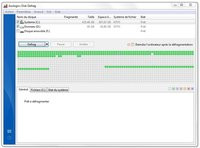

Simple et gratuit sous Windows
EaseUS Todo Backup Free pour Windows

D'une ergonomie plutôt enfantine, bien qu'en anglais, EaseUS Todo Backup Free est un logiciel riche et complet permettant :
- de sauvegarder (et de restaurer) tout ou partie d'un disque dur ou même un système entier,
- de cloner un disque ou une partition,
- de créer un disque bootable de restauration.
Pratique afin de palier le crash qui ferait s'envoler des années de photos ou d'autres médias, mais surtout dans le cadre de la sauvegarde d'un système fonctionnel et sain, EaseUS Todo Backup Free est un ouitl à utiliser puis à garder sous le coude au cas où !
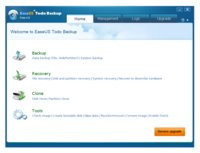
Sauvegarde et restauration bootable sur Mac
SuperDuper! pour Mac OS X

En plus de ses fonctionnalités avancées permettant, et c'est sa première qualité, de rendre la sauvegarde du système bootable, celui-ci est en plus un logiciel que l'on pourrait qualifier d'hyper pédagogue. En effet, il est assez rare de « croiser » des logiciels qui expliquent aussi bien chacune de leur actions, fonctionnalités ou options. Certes, SuperDuper est en anglais mais tout est assez simple. La sauvegarde pourra être créée sur un disque externe, une clé USB (de forte capacité) mais aussi, comme dit plus haut, sur la partition Time Machine ; le tout en quelques clics. Un logiciel dont l'interface n'est pas rebutante mais qui surtout fait des merveilles. Un indispensable donc, à télécharger de suite.
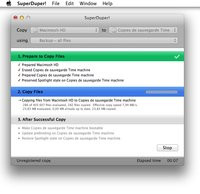
Pour les plus techniques...
SystemRescueCD pour toutes plateformes

SystemRescueCD est l'image ISO bootable d'un Linux léger garni de logiciels tels que GParted logiciel de partitionnement très proche de Partition Magic, Sfdisk et FSArchiver outils de sauvegarde et de restauration des tables de partitions ainsi que nombre de logiciels systèmes de formatage, redimensionnement, déplacement et réparation de partitions. Bref, en cas de problème, on trouve forcément son bonheur. Parmi ces logiciels se trouve aussi PartImage qui est celui qui nous intéresse ici. En effet, celui-ci permettra d'effectuer, à la manière d'un Norton Ghost, l'image du disque et donc du système souhaité.
La mouture de Linux du SystemRescueCD étant bien faite, l'utilisateur pourra sans problème monter disques et autres supports externes mais également un ou des disques réseaux (la connexion au réseau est d'ailleurs réalisée sans heurts dès le démarrage du système). Cela signifie que l'image disque réalisée avec PartImage pourra sans aucun problème être sauvegardée directement sur un autre poste ou sur un NAS et restaurer de la bonne manière. Cette opération est certes un peu plus technique que l'utilisation d'un simple logiciel sous Windows mais elle est également bien plus satisfaisante.
SystemRescueCD est donc une solution de secours mais aussi un outil indéniablement efficace dans nombre de situations. A graver ou à charger sur USB et à avoir toujours sous la main!

Télécharger Linux Live USB Creator pour Windows.
Télécharger DriverMax pour Windows.
Télécharger EaseUS Todo Backup Free pour Windows.
